Povećavajući prioritet u operativnom sustavu zadataka operativnog sustava Windows

- 2506
- 587
- Miss Kirk Mante
Često koristimo nekoliko aplikacija istovremeno: pripremamo tekst, surfam na Internetu, pretvaramo video za tablet, koristimo rječnik. Ako programi nisu zatvoreni, koriste resurs našeg računala. Možete vidjeti što se u stvarnosti događa u posebnom programu Windows. Ali ne samo vidjeti, već i upravljati distribucijom resursa kako bi se povećala brzina. Razmislite kako povećati prioritet u upravitelju Windows zadataka.

Radeći s mnogim programima, računalo prelazi s jednog na drugi određenim redoslijedom. One koje smatra najvažnijim izvodi prvi. Stupanj važnosti i naziva se prioritetom. U pravilu ga kontrolira sam kod. Ali sam korisnik može promijeniti osnovni parametar u bilo koji drugi, čime je ubrzo ubrzao ono što mu je važno.
Vrste označavanja
Stupanj važnosti ima sljedeće gradnje:
- Prioritet u stvarnom vremenu znači da se svi resursi računala daju odabranom procesu, čak i oni resursi koji su bili namijenjeni sistemskim procesima, razmislite prije nego što ga podignu u tolikoj mjeri.
- visok;
- iznad prosjeka;
- običan;
- ispod prosjeka;
- kratak.
Promjena vrijednosti niza
Razmislite kako postaviti prioritet u dispečeru zadataka:
- Kliknite CTRL+ALT+DEL, pokrenite upravitelja zadataka, idite na karticu "Procesi" u sustavu Windows 7 i na karticu "Pojedinosti" u sustavu Windows 8 i više.
- Pronađite program koji želite ubrzati.
- Nazovite kontekstni izbornik desnim klikom kliknite, odaberite prioritet, a zatim dodijelite onaj koji smatrate potrebnim.
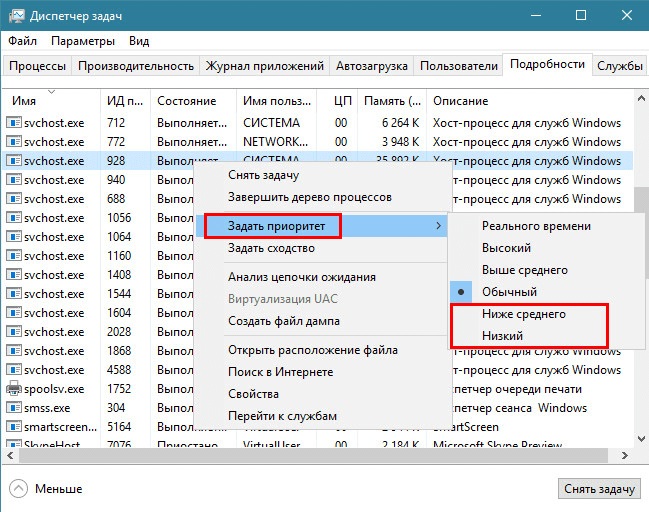
Kad se koristi? Uglavnom za rješavanje privremenih zadataka. Na primjer, gledate film i istodobno preuzmete bilo koji podaci s interneta, a video se povremeno prekida. Povećavajući važnost igrača, riješit ćete ovaj problem. To se često koristi i za povećanje brzine preglednika pri radu na mreži.
Kao što je već spomenuto, promjena djeluje samo određeni trenutak dok program radi. Kad se ponovno pokrene, opet će biti osnovnih vrijednosti. Razmotrite najprikladniji način kako biste promijenili prioritet zadataka Windows.
Ostali načini rada brzinom
Slažem se, svaki put kad eksperimentira s postavkama vrlo je nezgodno. Postoje posebni programi koji vam omogućuju pojednostavljenje postupka. Na primjer, Explorer i MZ CPU akcelerator. Nećemo se detaljno zadržati na njima, samo primjećujemo suštinu njihovog rada.
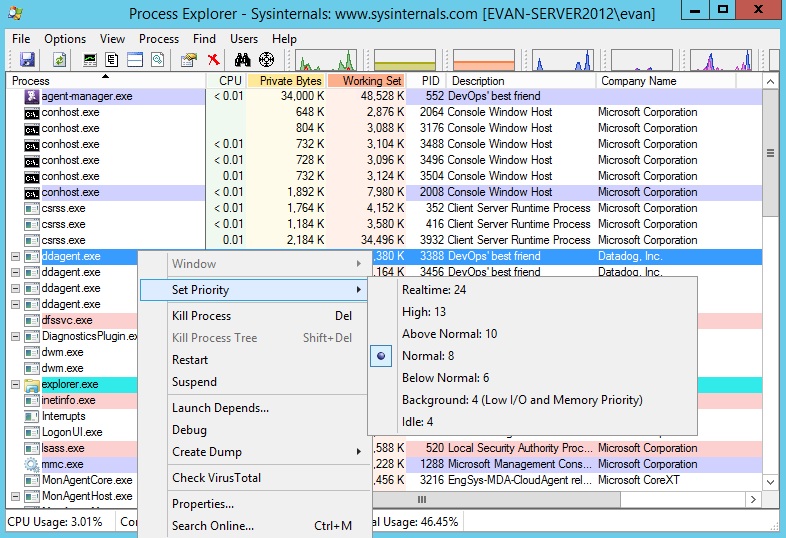
MZ CPU akcelerator omogućuje vam automatski povećanje vrijednosti za program aktivnog prozora, radeći to vrlo učinkovito. Osim toga, omogućuje vam kontrolu distribucije resursa procesora, na primjer, dodijeliti jedno ili dvije jezgre u program umjesto svih. Općenito, program vam omogućuje povećanje brzine aplikacija.
Process Explorer omogućuje vam da dobijete detaljne informacije o svim procesima koji se događaju na računalu i postavite naprednije postavke od standardnog alata za Windows.
Znajući kako možete promijeniti razinu prioriteta u dispečeru zadataka, možete povećati brzinu računala, izbjeći pogreške i zamrznuti. Ako imate savjet kako promijeniti ovaj parametar u određenoj situaciji kada radite u sustavu Windows, podijelite ih s drugim korisnicima, ostavljajući komentar u nastavku.

